WN-G150TRK TRWIOデータから2012年発売の有線LANポートに繋いでWi-Fi無線接続を可能とさせる持ち運びに便利なコンパクトWi-Fiブロードバンドルータです。単純にIPマスカレードしか出来ないのでフレッツ等ご利用の方はPPPoE設定項目が無いので導入には注意が必要です。特徴としましては、有線WAN側ポート100BASE-TX対応、IEEE802.11b/g/nWi-Fi無線対応、購入後二週間以内に繋がらない問題があればサポートセンターへ連絡し返金を受けることが出来るサービスあり。土日もサポート対応。iPhoneとAndroidスマートフォンはそれぞれQRコードアプリによる簡単無線設定ツールに対応、PSVITA簡単WPS接続に対応します。家庭内用途向けではなく外出時スマートフォンやタブレットまたはノートパソコンをLANから無線に変換してご利用いただく装置と言うことで解釈が必要なネットワーク機器です。一応ポート開放設定もご案内しますが繋いでいるインターネット環境がプライベートIPアドレス割り当てだとポート開放できないのでご了承願います。他情報はアマゾンユーザーレビューを参考にしてください。WN-G150TRK
設定画面を表示するには
ルータの設定画面を表示するにはhttp://192.168.0.1/のURLをブラウザで開くと設定画面を表示することが可能です。アクセスポイントモード時はhttp://192.168.0.201/のURLになります。ユーザー名パスワードは設定されていません。備考、エラーでログイン出来ない場合は有線LANケーブルでWN-AG450DGRと直接繋いでみてください。それでも駄目ならブラウザを最新の状態にしてください。ログイン出来ない
準備 IPアドレスを固定する
ポート開放する場合はパソコンやその他家庭用ゲーム機のIPアドレスを固定します。以下の様に固定してください。この値で説明していきます。
IPアドレス:192.168.0.10
サブネットマスク:255.255.255.0
デフォルトゲートウェイ、もしくはデフォルトルータ:192.168.0.1
DNS:192.168.0.1
代替DNS:空欄で。
GoogleパブリックDNS8.8.8.8/8.8.4.4を設定しても構いません。
ポート開放する
設定画面左側のメニュー詳細を開きポートの開放から必要な情報を入力します。
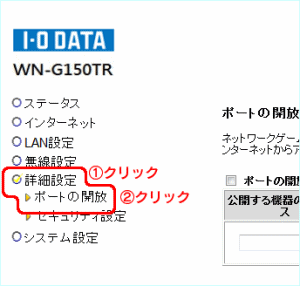
設定サンプルと致しまして80番サーバ設定例を説明します。ポート開放の練習にANHTTPDサーバソフトを導入し次の設定を作成しポート開放出来るか試してみましょう。
- ポートの開放を有効にするにチェックを入れる。
- 公開する機器のIPアドレス192.168.0.10
- プロトコルTCP
- LAN側ポート番号80-「」(空欄で構いません)
- コメントは任意
- 追加
- 設定
以上で設定完了です。
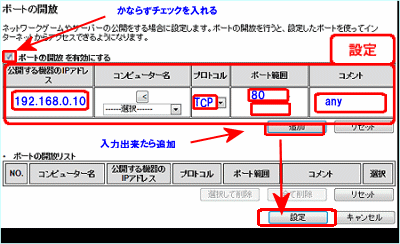
その他範囲設定する場合の説明です。例えばプライベートポート範囲49152-65535を一括設定する場合は以下のように設定することが出来ます。
- ポートの開放を有効にするにチェックを入れる。
- 公開する機器のIPアドレス192.168.0.10
- プロトコルTCP
- LAN側ポート番号49152-65535
- コメントは任意
- 追加
- 設定
以上で設定完了です。
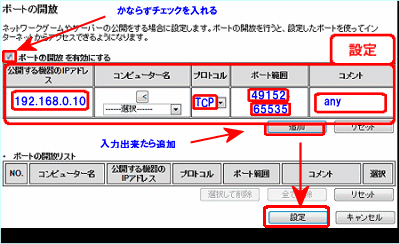
その他の設定
その他の設定説明です。
- UDPポート開放
- PSN(PS3/PSVITAの設定です)
- Wi-Fiつなぎかた


コメント